 ✕
✕
By จัสติน ซาบริน่าอัปเดตเมื่อกันยายน 02, 2021
"เป็นไปได้ไหมที่จะลบบุคคลออกจากภาพถ่ายที่มีพื้นหลังยากๆ โดยไม่ใช้ Photoshop? ฉันจะลบบุคคลออกจากภาพถ่ายฟรีได้อย่างไร เครื่องมือแก้ไขภาพใด ๆ"
ทุกครั้งที่เราทบทวนภาพถ่ายการเดินทางของเรา มักจะมีคนแปลกหน้าเข้ามาอยู่ในเลนส์ของเราเสมอ ซึ่งหลีกเลี่ยงไม่ได้ ในตอนนี้ คุณอาจขอความช่วยเหลือใน Google หรือชุมชนฟอรั่ม: จะลบนักท่องเที่ยวออกจากภาพถ่ายได้อย่างไร? ในท้ายที่สุด คุณจะได้วิธีแก้ปัญหาหรือเครื่องมือบางอย่างเพื่อ ลบคนที่ไม่ต้องการออกจากรูปภาพ ออนไลน์ฟรี แต่มีข้อ จำกัด ซึ่งส่วนใหญ่มีโฆษณาจำนวนมากและไม่สามารถรักษาคุณภาพดั้งเดิมของรูปภาพได้ เพื่อช่วยให้คุณลบผู้คนและวัตถุออกจากรูปภาพได้อย่างง่ายดาย ฉันจึงเขียนบทช่วยสอนนี้ ที่นี่ฉันจะแนะนำ 3 วิธีโปรดอ่านต่อ!
สารบัญ
UkeySoft ภาพลายน้ำ Remover เป็นซอฟต์แวร์แก้ไขรูปภาพหลายคุณสมบัติสำหรับ Mac & PC ที่ออกแบบมาอย่างดีเพื่อ ลบบุคคลและวัตถุที่ไม่ต้องการออกจากภาพถ่าย โดยไม่สูญเสียคุณภาพใดๆ นอกจากนี้ ผู้ใช้ยังสามารถ ลบลายน้ำ, ประทับวันที่, โลโก้, เส้นหรือคราบ ฯลฯ จากภาพด้วยการคลิกเพียงไม่กี่ครั้ง ในขณะเดียวกันก็ให้ผู้ใช้เพิ่มลายน้ำและโลโก้ให้กับรูปภาพได้ตามต้องการ นอกจากนี้ยังสามารถซ่อมแซมภาพถ่ายเก่าให้เป็นปกติได้อย่างน่าอัศจรรย์!
คุณสมบัติของ UkeySoft Photo Watermark Remover:
ขั้นตอนที่ 1. เพิ่มรูปภาพไปยัง UkeySoft
ติดตั้งและเปิดใช้ UkeySoft Photo Watermark Remover บน Mac หรือ PC ของคุณ คลิก "เพิ่มไฟล์" เพื่อเปิดรูปภาพที่คุณต้องการลบเนื้อหาที่ไม่ต้องการ
ขั้นตอนที่ 2 เลือกบุคคลหรือวัตถุที่ไม่ต้องการ
ใช้เครื่องมือ "ลบ" เพื่อทำเครื่องหมายบุคคลที่คุณต้องการลบ คุณสามารถเลือกบุคคลหรือวัตถุได้หลายรายการพร้อมกัน
ขั้นตอนที่ 3 ลบวัตถุที่ไม่ต้องการในรูปภาพ
สุดท้ายให้คลิกปุ่ม "ลบ" เพื่อเริ่มลบบุคคลที่ไม่ต้องการออกจากภาพถ่าย
หลังจากนั้น คุณสามารถคลิกปุ่ม "เริ่ม" เพื่อบันทึกรูปภาพที่แก้ไขลงในคอมพิวเตอร์ของคุณ
เมื่อต้องการลบบุคคลที่ไม่ต้องการออกจากรูปภาพออนไลน์ฟรี คุณไม่ควรพลาด Inpaint ไร้สี เป็นซอฟต์แวร์แบบชำระเงินซึ่งมีให้ในอุปกรณ์ Windows, Mac และ iOS Inpaint เป็นตัวช่วยที่ดีในการลบบุคคล โลโก้ และลายน้ำออกจากภาพถ่าย ในขณะเดียวกันก็มีเวอร์ชันเว็บฟรีด้วย หากคุณต้องการจัดการกับรูปภาพเพียงไม่กี่ภาพ คุณสามารถไปที่เว็บไซต์ทางการของรูปภาพนั้นโดยตรงเพื่อแก้ไขรูปภาพของคุณ มีขั้นตอนง่ายๆ ดังนี้
ขั้นตอนที่ 1. ไปที่เว็บไซต์ทางการของ Inpaint คลิก "อัปโหลดรูปภาพ" เพื่อเพิ่มรูปภาพกับบุคคลที่ไม่ต้องการ
ขั้นตอนที่ 2. ใช้ "Marker Tool" เพื่อเลือกบุคคลที่คุณต้องการลบ
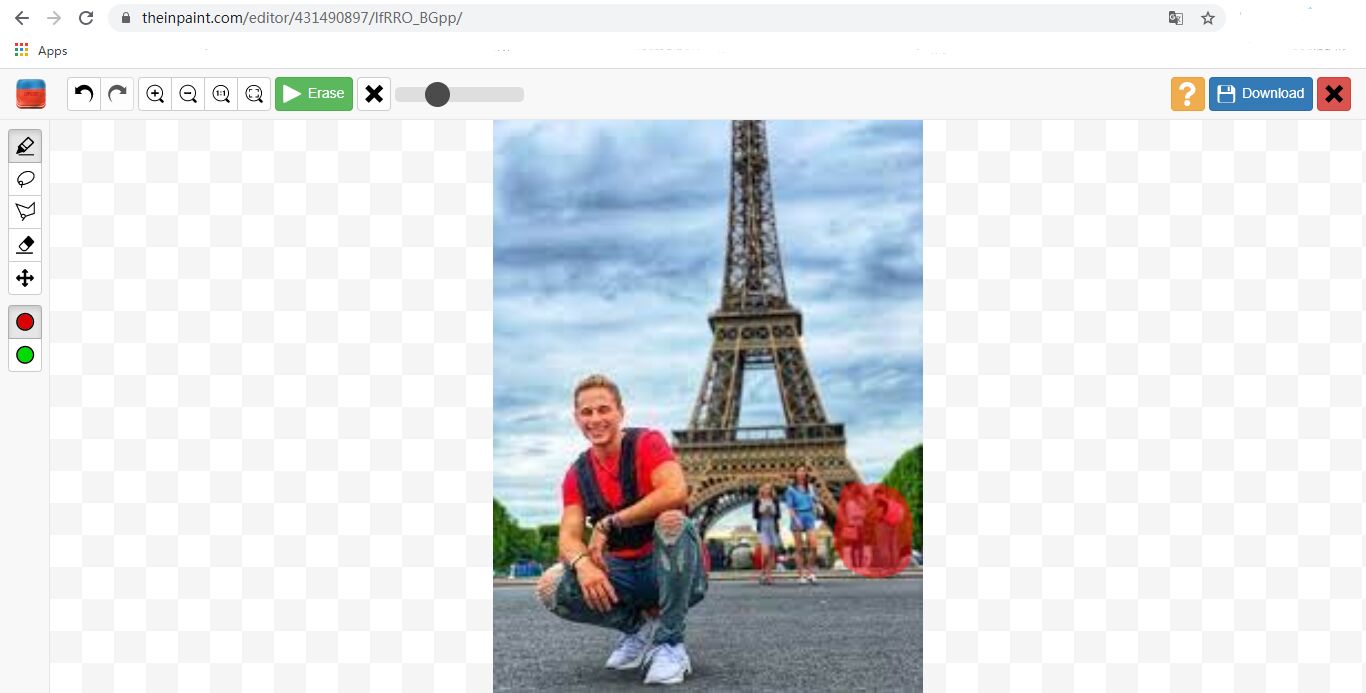
ขั้นตอนที่ 3 กดปุ่ม "ลบ" เพื่อลบบุคคลที่ไม่ต้องการออกจากภาพถ่าย รอสักครู่ คลิก "ดาวน์โหลด" เพื่อบันทึกรูปภาพที่แก้ไข
หากต้องการลบผู้คนออกจากรูปภาพบน iPhone หรือโทรศัพท์ Android ของคุณฟรี คุณสามารถวางใจได้ Snapseed. Snapseed เป็นเครื่องมือฟรีที่ออกแบบโดย Google โดยมีเครื่องมือที่มีประโยชน์มากมายในการแก้ไขภาพ ต่างจาก Adobe Photoshop ตรงที่ใช้งานง่าย คุณสามารถกำจัดเนื้อหาที่ไม่ต้องการออกจากรูปภาพของคุณได้อย่างง่ายดาย ทำตามขั้นตอนง่าย ๆ เพื่อลบบุคคลออกจากรูปภาพโดยใช้ Snapseed:
ขั้นตอนที่ 1. ไปที่ App Store ติดตั้ง Snapseed ลงในโทรศัพท์ iPhone หรือ Android ของคุณ จากนั้นเปิด
ขั้นตอนที่ 2 เพิ่มรูปภาพของคุณลงในเครื่องมือจาก Camera Roll แล้วแตะไอคอน "การแก้ไข"
ขั้นตอนที่ 3 ตอนนี้เลือกเครื่องมือ "รักษา" วาดเหนือบุคคลหรือวัตถุที่คุณต้องการลบ
ขั้นตอนที่ 4 สุดท้าย คลิกตัวเลือก "บันทึก" เพื่อบันทึกรูปภาพของคุณโดยไม่มีบุคคลที่ไม่ต้องการ
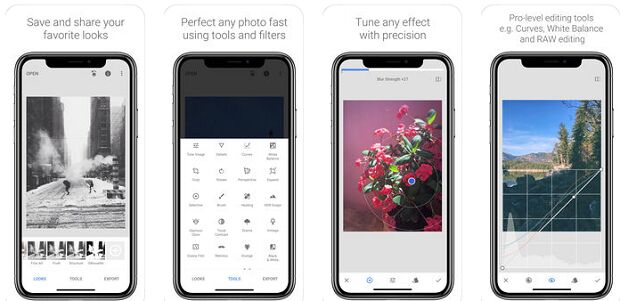
สรุป
ในบทช่วยสอนนี้ คุณจะได้เรียนรู้วิธีลบผู้คนและวัตถุออกจากรูปภาพของคุณอย่างง่ายดายโดยใช้เครื่องมือลบบุคคลในรูปภาพที่มีประโยชน์ 3 รายการ รวมถึง UkeySoft Photo Watermark Remover, Inpaint และ Snapseed เมื่อเปรียบเทียบฟังก์ชัน คุณภาพงานพิมพ์ และความเร็ว ฉันคิดว่า UkeySoft Photo Watermark Remover เป็นซอฟต์แวร์ที่คุ้มค่าที่สุดที่จะลอง ฉันหวังว่าบทช่วยสอนนี้และขั้นตอนที่เป็นลายลักษณ์อักษรจะช่วยให้คุณนำผู้คนออกจากรูปภาพได้อย่างง่ายดาย หากคุณพบเครื่องมือที่ดีกว่า โปรดแสดงความคิดเห็นและแจ้งให้เราทราบ
Prompt: คุณจำเป็นต้อง เข้าสู่ระบบ ก่อนที่คุณจะสามารถแสดงความคิดเห็น
ยังไม่มีบัญชี กรุณาคลิกที่นี่เพื่อ ทะเบียน.

ตัด ผสาน ครอบตัด ตัดแต่ง และหมุนวิดีโอ เพิ่ม BGM ให้กับวิดีโอและปรับปรุงเอฟเฟกต์วิดีโอ

ดาวน์โหลดเพลงฟรีจาก Spotify เพื่อรับเพลงฟรีสำหรับเพิ่มลงในวิดีโอที่คุณสร้างขึ้น

เพลิดเพลินกับชีวิตดิจิทัลที่ปลอดภัยและอิสระ
ประโยชน์
มัลติมีเดีย
สงวนลิขสิทธิ์© 2023 UkeySoft Software Inc. สงวนลิขสิทธิ์
ยังไม่มีความคิดเห็น พูดอะไรสักอย่าง...